如何在 Windows 10 中編輯主機文件 [指南]
已發表: 2019-02-09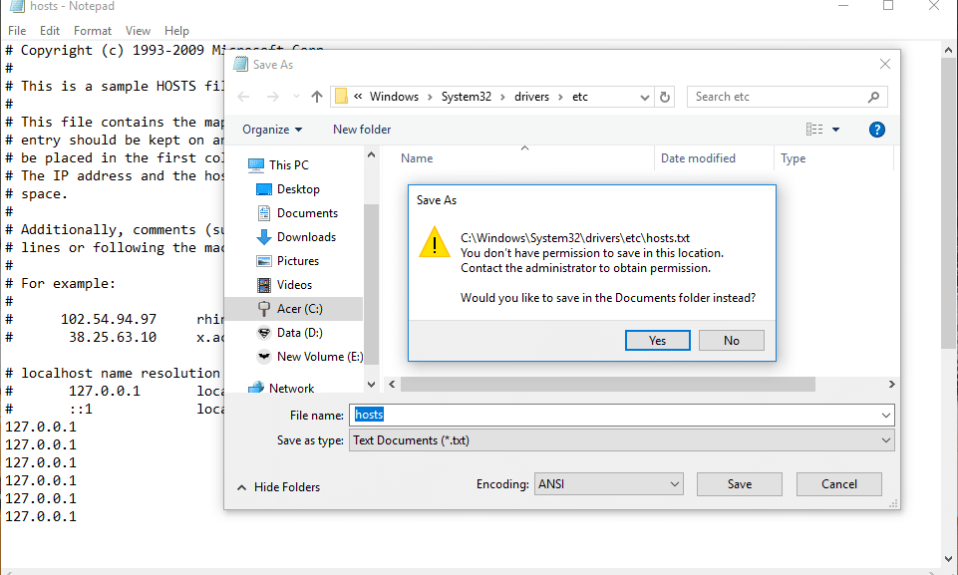
如何在 Windows 10 中編輯主機文件: “主機”文件是一個純文本文件,它將主機名映射到 IP 地址。 主機文件有助於尋址計算機網絡中的網絡節點。 主機名是分配給網絡上的設備(主機)的易於理解的名稱或標籤,用於區分特定網絡或 Internet 上的一個設備與另一個設備。 要在 IP 網絡中定位主機,我們需要它的 IP 地址。 主機文件通過將主機標籤與其實際 IP 地址相匹配來提供服務。
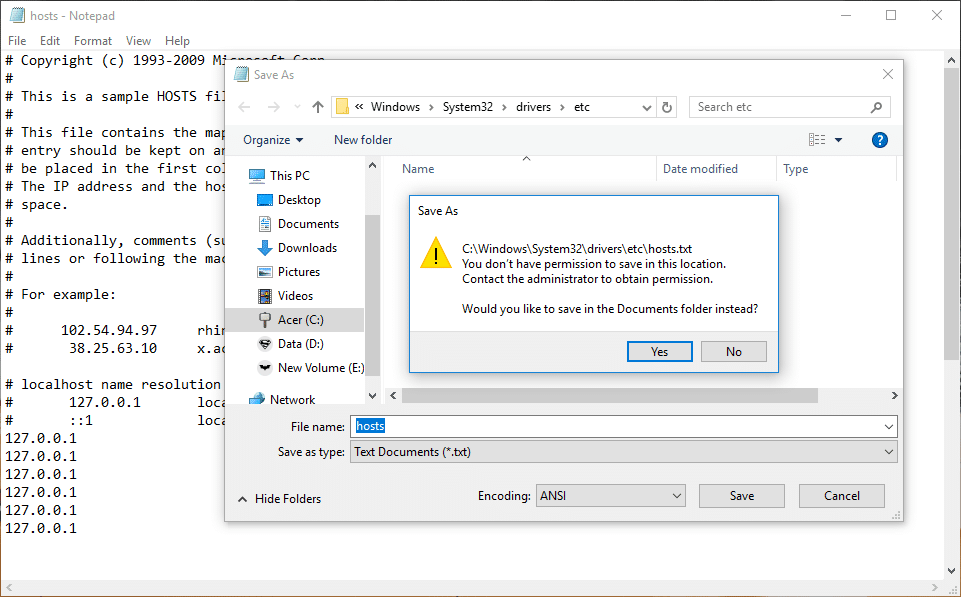
內容
- 為什麼您的計算機需要 hosts 文件?
- 如何修改hosts文件供自己使用?
- 如何在 Windows 10 中編輯主機文件
- 在 Windows 8 和 Windows 10 上編輯主機文件
- 在 Windows 7 和 Vista 上編輯 Hosts 文件
- 在 Windows NT、Windows 2000 和 Windows XP 上編輯主機文件
- 使用第三方應用程序編輯主機文件
- 如何保護您的主機文件?
為什麼您的計算機需要 hosts 文件?
例如,我們使用的 www.google.com 是我們用來訪問該網站的主機名。 但是在網絡中,站點使用數字地址(例如 8.8.8.8)定位,這些地址稱為 IP 地址。 使用主機名是因為實際上不可能記住所有站點的 IP 地址。 因此,每當您在瀏覽器中鍵入任何主機名時,首先使用主機文件將其映射到其 IP 地址,然後訪問該站點。 如果此主機名在 hosts 文件中沒有映射,您的計算機將從 DNS 服務器(域名服務器)獲取其 IP 地址。 擁有主機文件可以減少每次訪問站點時查詢 DNS 和接收其響應的時間。 此外,hosts 文件中包含的映射會覆蓋從 DNS 服務器檢索的數據。
如何修改hosts文件供自己使用?
編輯主機文件是可能的,您可能出於各種原因需要這樣做。
- 您可以通過在將網站 IP 地址映射到您自己選擇的主機名的主機文件中添加所需條目來創建網站快捷方式。
- 您可以通過將其主機名映射到您自己計算機的 IP 地址 127.0.0.1(也稱為環回 IP 地址)來阻止任何網站或廣告。
如何在 Windows 10 中編輯主機文件
確保創建一個還原點以防萬一出現問題。
hosts 文件位於計算機上的C:\Windows\system32\drivers\etc\hosts中。 由於它是純文本文件,因此可以在記事本中打開和編輯。 因此,不要浪費任何時間,讓我們在下面列出的教程的幫助下看看如何在 Windows 10 中編輯主機文件。
在 Windows 8 和 Windows 10 上編輯主機文件
1. 按 Windows 鍵 + S 調出 Windows 搜索框。
2. 輸入記事本,在搜索結果中,您將看到記事本的快捷方式。
3. 右鍵單擊記事本並從上下文菜單中選擇“以管理員身份運行”。
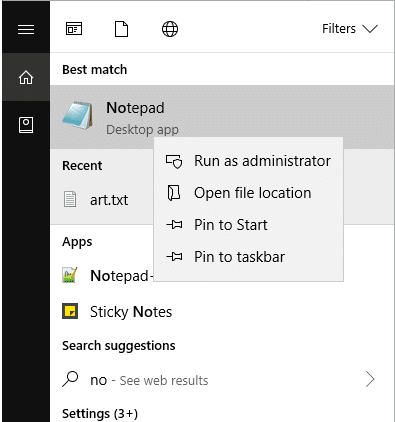
4. 將出現提示。 選擇是繼續。
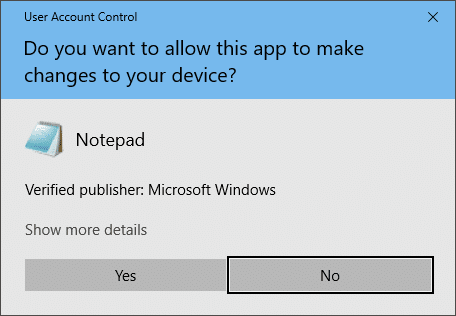
5. 將出現記事本窗口。 從菜單中選擇文件選項,然後單擊“打開”。
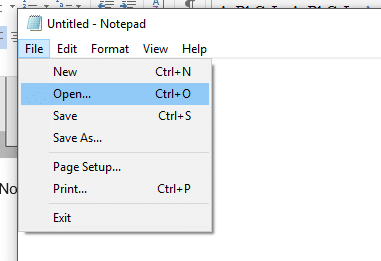
6. 要打開主機文件,請瀏覽到C:\Windows\system32\drivers\etc。
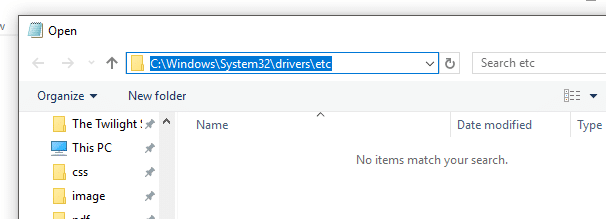
7. 如果您在此文件夾中看不到 hosts 文件,請在下面的選項中選擇“所有文件”。
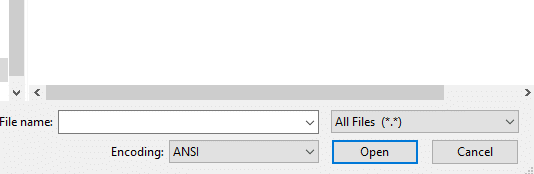
8. 選擇主機文件,然後單擊打開。

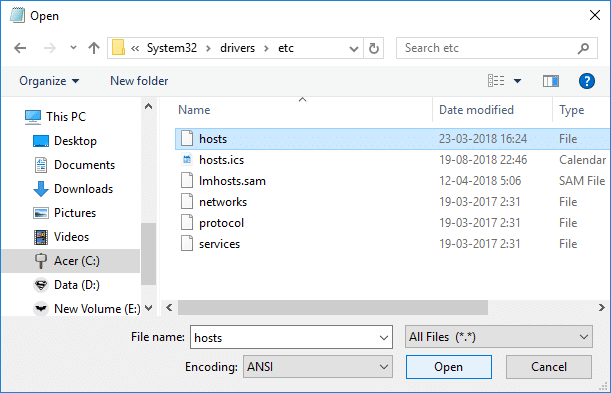
9. 您現在可以看到 hosts 文件的內容。
10. 在 hosts 文件中修改或進行所需的更改。
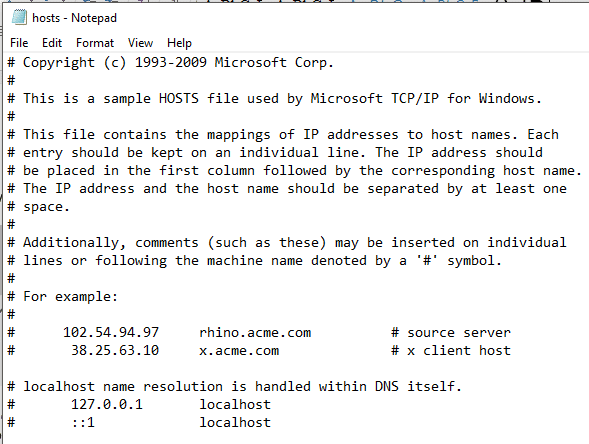
11. 從記事本菜單轉到文件 > 保存或按Ctrl+S 保存更改。
注意:如果您在沒有選擇“以管理員身份運行”的情況下打開記事本,您將收到如下錯誤消息:
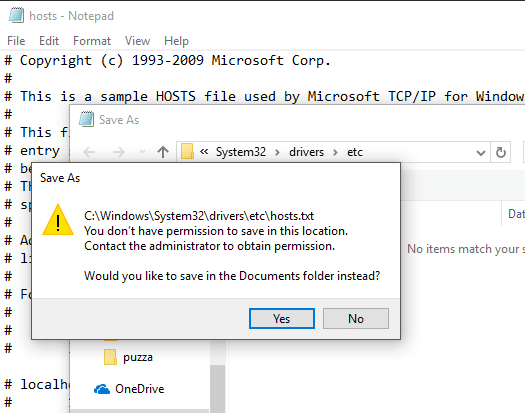
在Windows 7 和 Vista上編輯主機文件
- 單擊開始按鈕。
- 轉到“所有程序”,然後轉到“附件”。
- 右鍵單擊記事本並選擇“以管理員身份運行”。
- 出現提示。 點擊繼續。
- 在記事本中,轉到文件,然後打開。
- 從選項中選擇“所有文件”。
- 瀏覽到C:\Windows\system32\drivers\etc並打開主機文件。
- 要保存任何更改,請轉到文件 > 保存或按 Ctrl+S。
在Windows NT、Windows 2000 和 Windows XP上編輯主機文件
- 單擊開始按鈕。
- 轉到“所有程序”,然後轉到“附件”。
- 選擇記事本。
- 在記事本中,轉到文件,然後打開。
- 從選項中選擇“所有文件”。
- 瀏覽到C:\Windows\system32\drivers\etc並打開主機文件。
- 要保存任何更改,請轉到文件 > 保存或按 Ctrl+S。
在 hosts 文件中,每一行都包含一個條目,它將 IP 地址映射到一個或多個主機名。 在每一行中,IP 地址首先出現,然後是空格或製表符,然後是主機名。 假設您希望 xyz.com 指向 10.9.8.7,您將在文件的新行中寫入“10.9.8.7 xyz.com”。
使用第三方應用程序編輯主機文件
編輯主機文件的更簡單方法是使用第三方應用程序,它為您提供更多功能,如阻止站點、排序條目等。其中兩個軟件是:
主機文件編輯器
您可以使用此軟件輕鬆管理您的主機文件。 除了編輯 hosts 文件外,您還可以一次復制、啟用、禁用一個或多個條目,過濾和排序條目,歸檔和恢復各種 hosts 文件配置等。
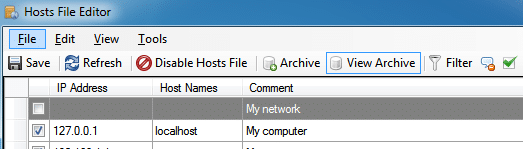
它為您的主機文件中的所有條目提供了一個表格界面,其中包含 IP 地址、主機名和註釋列。 您可以通過右鍵單擊通知中的主機文件編輯器圖標來啟用或禁用整個主機文件。
主持人
HostsMan 是另一個免費軟件應用程序,可讓您輕鬆管理主機文件。 它的功能包括內置主機文件更新器、啟用或禁用主機文件、掃描主機以查找錯誤、重複和可能的劫持等。
如何保護您的主機文件?
有時,惡意軟件會使用 hosts 文件將您重定向到包含惡意內容的不安全、不需要的站點。 主機文件可能會受到病毒、間諜軟件或木馬的損害。 為了保護您的 hosts 文件不被某些惡意軟件編輯,
1.轉到文件夾C:\Windows\system32\drivers\etc。
2.右鍵單擊hosts文件並選擇屬性。
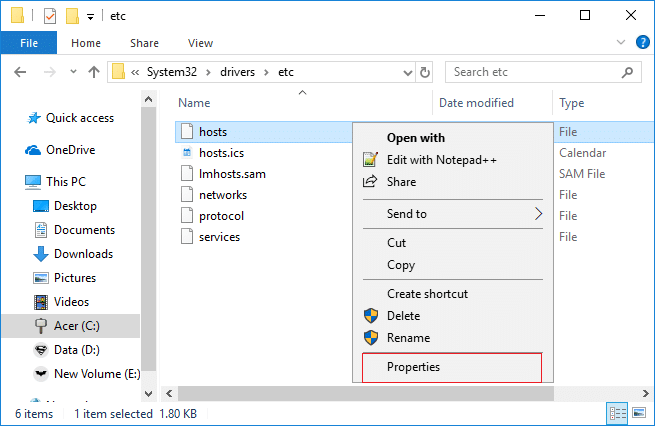
3.選擇“只讀”屬性並單擊應用。
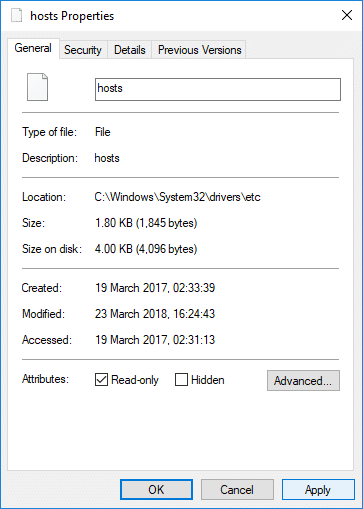
現在您只能編輯主機文件、屏蔽廣告、創建自己的快捷方式、將本地域分配給您的計算機等。
受到推崇的:
- 如何使用快捷鍵在瀏覽器選項卡之間切換
- 在 Windows 10 中從公共網絡更改為專用網絡
- 如何修復顯示器屏幕閃爍問題
- 如何在Word中製作一頁橫向
我希望上述步驟對您有所幫助,現在您可以輕鬆地在 Windows 10 中編輯主機文件,但如果您對本指南仍有任何疑問,請隨時在評論部分提出。
